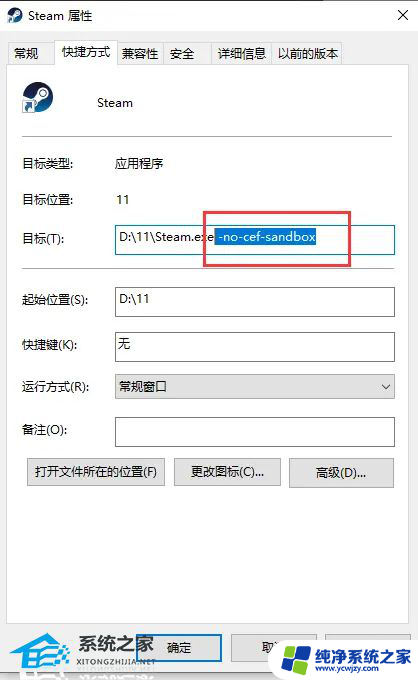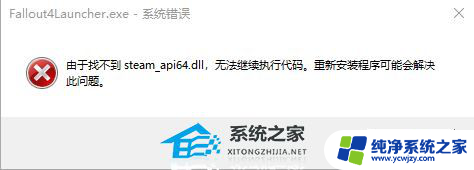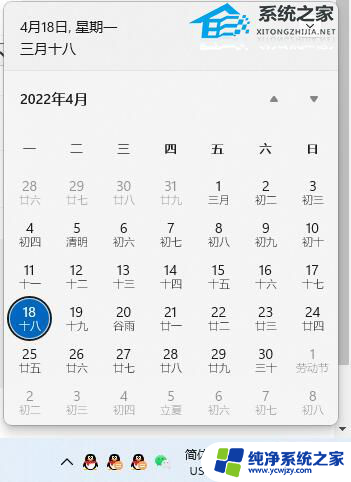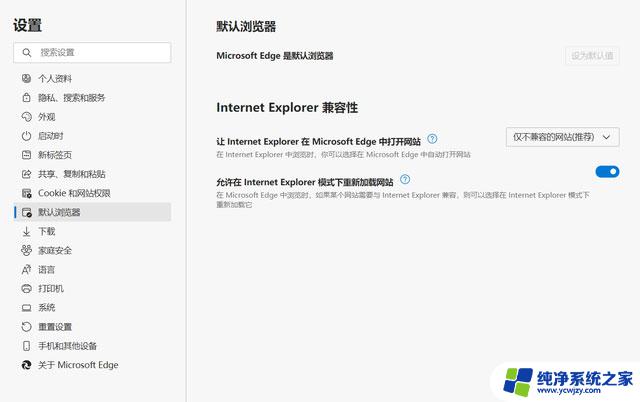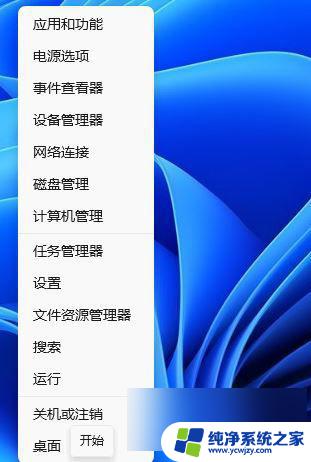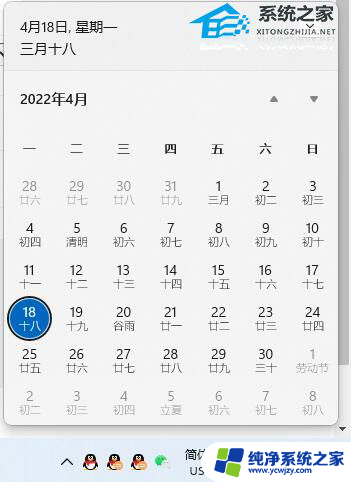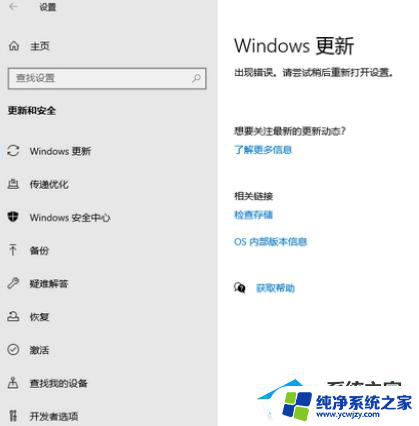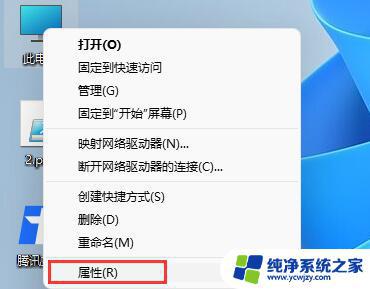win11上steam打不开 Win11系统无法打开steam的解决方法
更新时间:2024-03-25 08:53:25作者:yang
随着Windows 11系统的推出,许多用户发现他们无法打开Steam,这引发了广泛关注和讨论,无法打开Steam对于喜爱游戏的用户来说是一个令人沮丧的问题,因为他们无法享受到游戏带来的乐趣。幸运的是有一些解决方法可以帮助解决这个问题。在本文中我们将探讨一些在Windows 11系统上无法打开Steam的原因,并提供一些可行的解决方案,帮助用户重新获得游戏的乐趣。
Win11系统steam没反应的解决方法方法一
1. 首先尝试右键开始菜单打开“任务管理器”。

2. 然后找到所有steam进程,将他们全部“结束任务”。
3. 结束之后再打开steam,应该就可以正常打开了。
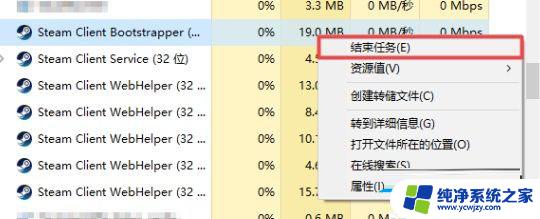
方法二
1. 如果结束进程不行,可以尝试按下键盘“win+r”打开运行。
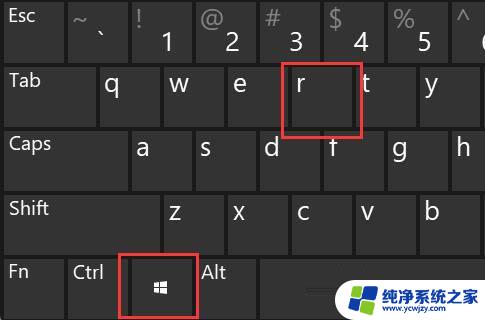
2. 然后输入“cmd”并回车打开。
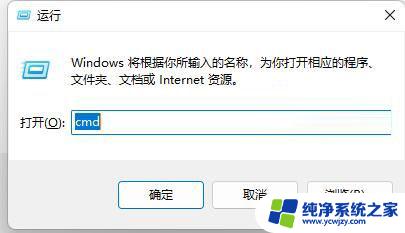
3. 打开后输入“netsh winsock reset”回车再重启电脑试试看应该就可以了。

以上就是Win11上Steam打不开的全部内容,如果有不清楚的用户可以根据小编的方法来操作,希望能够帮助到大家。